Как предложить сделку 2-к-1 для определенной категории в WooCommerce
Опубликовано: 2020-06-02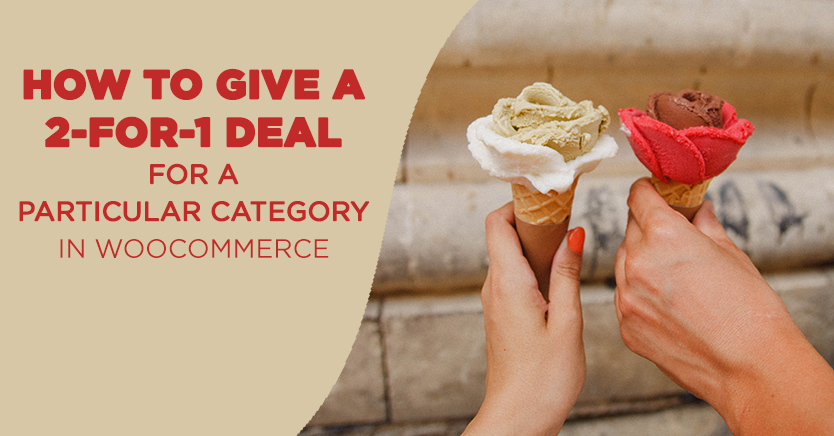
Сделка «Купи один, получи один» (BOGO) или «2 по цене 1» — одна из самых популярных скидок, предоставляемых розничными торговцами. Однако стратегическое использование этого типа предложения на вашем сайте WooCommerce — деликатный процесс.
К счастью, наш плагин Advanced Coupons может помочь вам ограничить сделку BOGO определенной категорией продуктов WooCommerce. Это может помочь вам избежать чрезмерных скидок и других ловушек, с которыми сталкиваются некоторые интернет-магазины.
В этом посте мы рассмотрим, что такое предложения 2 по цене 1, почему они полезны и почему вы можете предложить их для определенной категории продуктов. Затем мы расскажем, как это сделать. Пойдем!
Понимание специфических для категории сделок 2-в-1
Сделка «2 по цене 1» — это скидка, которая позволяет клиентам «покупать» один товар бесплатно при покупке другого товара того же типа. Это также иногда называют сделкой «Купи один, получи один» (BOGO).
Раздача товаров может показаться неэффективной, но она может быть полезна для розничных продавцов. Людям нравится думать, что они получают что-то бесплатно, поэтому такие предложения часто привлекают клиентов и побуждают их совершать покупки, которые в противном случае они бы не сделали.
Кроме того, сделка 2 по цене 1 может помочь вам избавиться от продуктов, которые вы больше не хотите хранить по какой-либо причине. Возможно, вы сняли с производства какой-то товар или случайно запасли его слишком много.
Единственный реальный недостаток проведения распродажи 2 по цене 1 заключается в том, что если вы не стратегически подходите к выбору продуктов, которые нужно включить, вы можете получить чрезмерную скидку. Это происходит, когда предложение в конечном итоге стоит вам больше денег, чем оно помогает вам заработать.
Один из способов, с помощью которого сайты WooCommerce могут избежать этого, — предлагать сделки 2 по цене 1 для конкретных категорий, поскольку ограничения на ваши продажи могут свести к минимуму чрезмерную скидку. Сосредоточение внимания на определенной категории также может помочь вам сосредоточить свою сделку на товарах, которых нет в наличии.
Еще одна стратегия, которую вы можете использовать, — создать новую категорию специально для товаров 2 по цене 1. Это может помешать вам случайно предложить свою скидку на продукты, на которые вы не хотите делать скидку, поскольку вам придется вручную добавлять их в категорию.
Как предложить сделку 2-к-1 для определенной категории в WooCommerce (за 5 шагов)
Хотя WooCommerce включает встроенную функцию купонов, она не очень подходит для более сложных предложений. К счастью, мы создали расширенные купоны, чтобы заполнить пробелы.
Приведенные ниже шаги покажут вам, как создать сделку «2 по цене 1» для определенной категории WooCommerce. Мы предполагаем, что у вас уже есть активный сайт электронной коммерции, а также вы установили и активировали расширенные купоны.
Шаг 1. Создайте новую сделку BOGO
Сначала перейдите в WooCommerce > Купоны на панели инструментов:
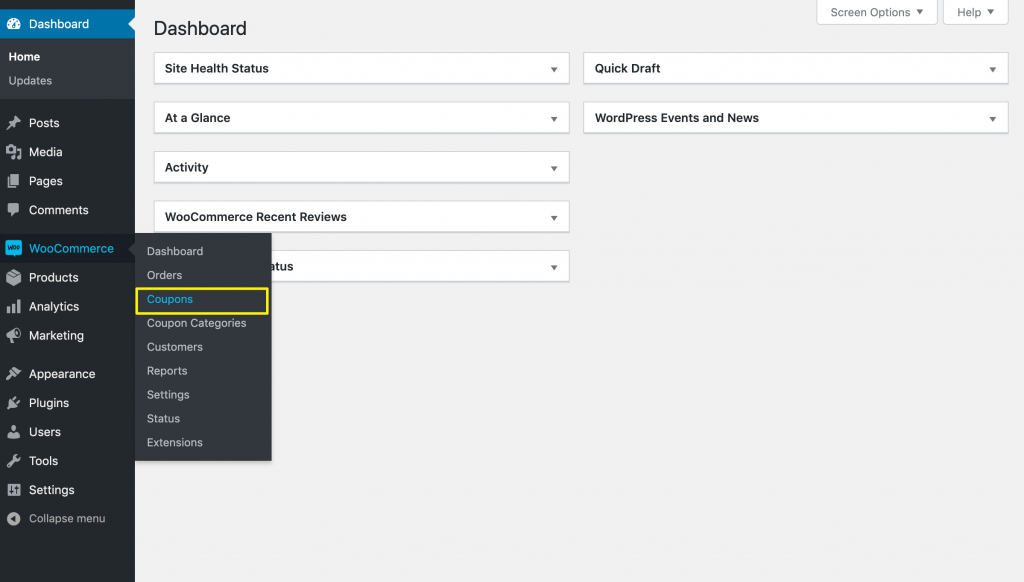
Затем нажмите кнопку « Добавить купон ». Создайте код купона, который покупатели должны ввести при оформлении заказа, и описание для собственной справки. Затем прокрутите вниз и щелкните вкладку « Общие », затем выберите тип скидки « Купить X Получить X Сделку» (BOGO) :
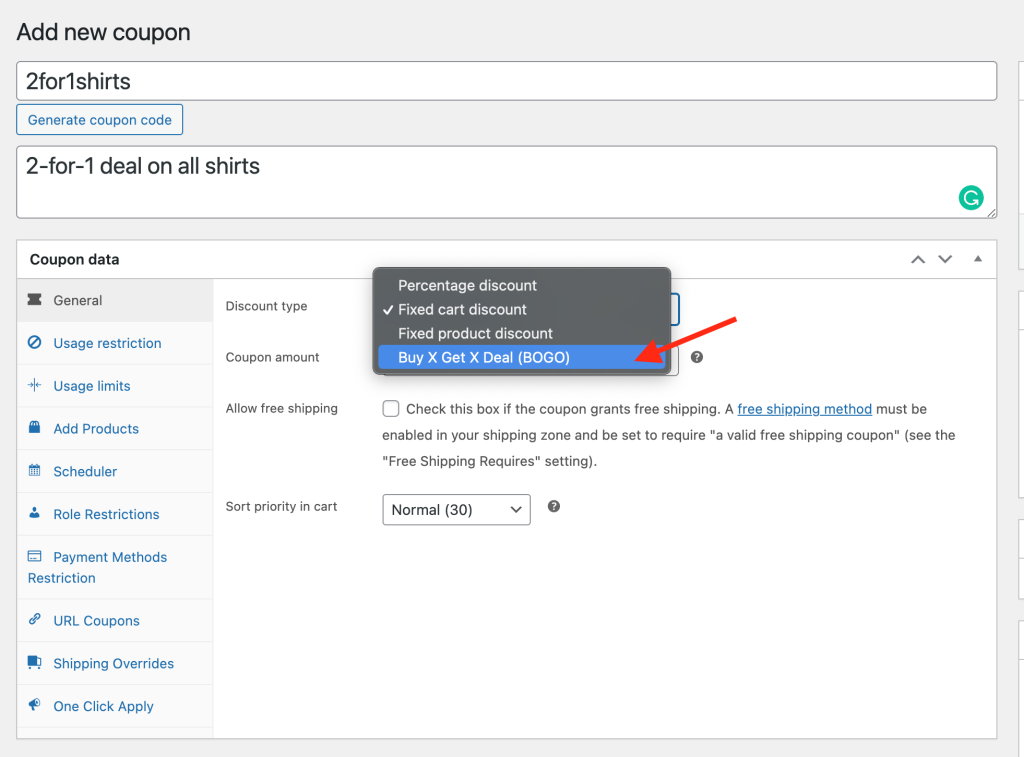
Здесь вы начнете создавать свое предложение.
Шаг 2. Установите триггер купона
Каждая сделка BOGO нуждается в «триггере», который определяет обстоятельства, при которых клиент имеет право на предложение. В этом случае мы хотим установить «Покупки клиентов» на « Категории продуктов» :
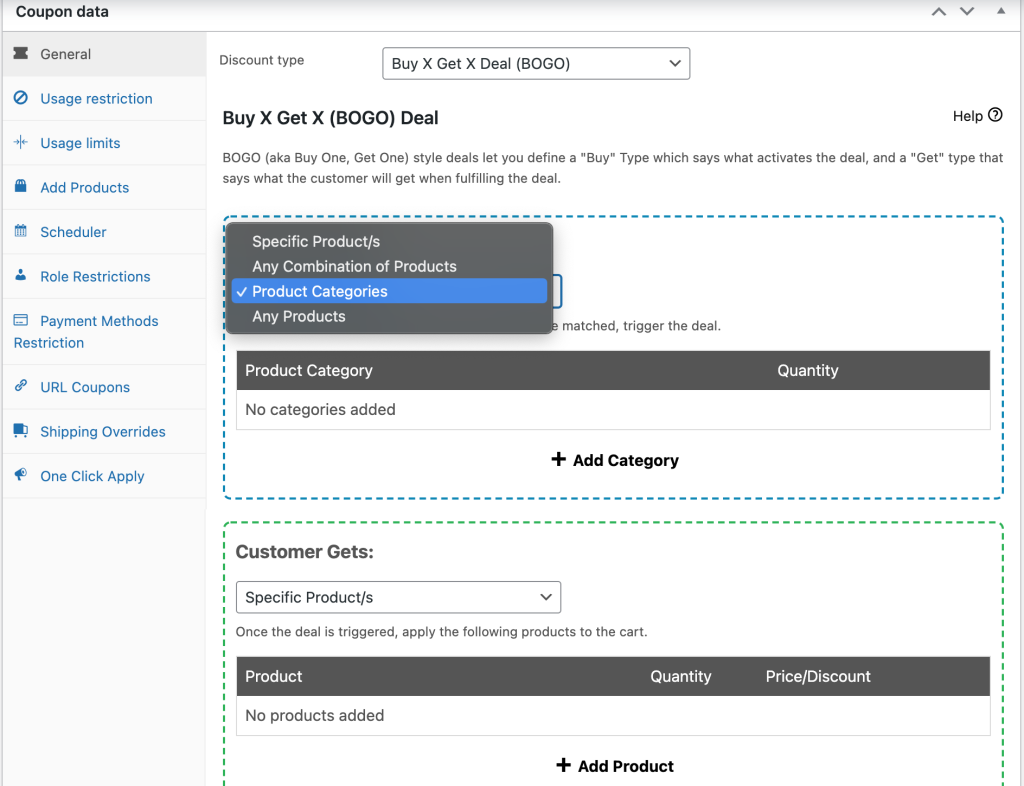
Затем нам нужно выбрать конкретную категорию, к которой мы хотим применить скидку. В нашем примере мы используем рубашки. Нажмите « Добавить категорию », выберите ту, которую вы хотите использовать, и установите « Количество » на 1 :
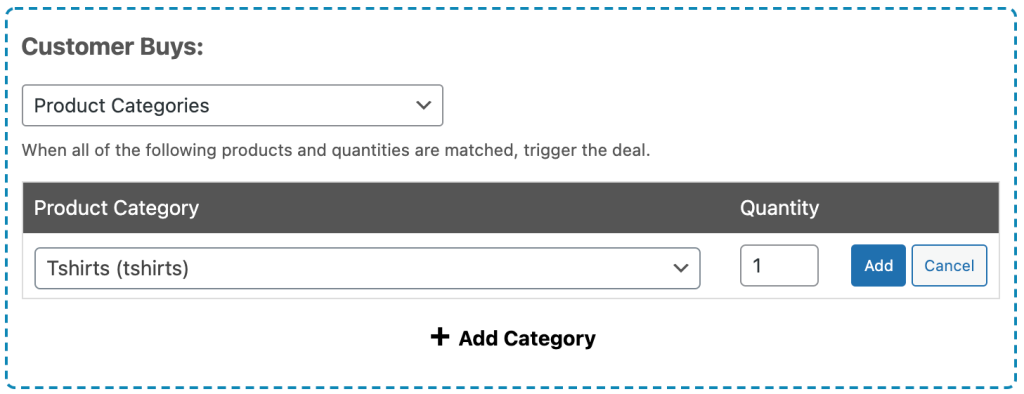
Затем нажмите кнопку « Добавить ».

Шаг 3: Выберите тип скидки
Затем вам нужно определить тип вашей скидки, который определяет, что покупатель получит, когда он выполнит требования триггера (в нашем примере это добавление одного товара из категории футболок в корзину). В раскрывающемся списке « Тип скидки » выберите « Категории продуктов» :
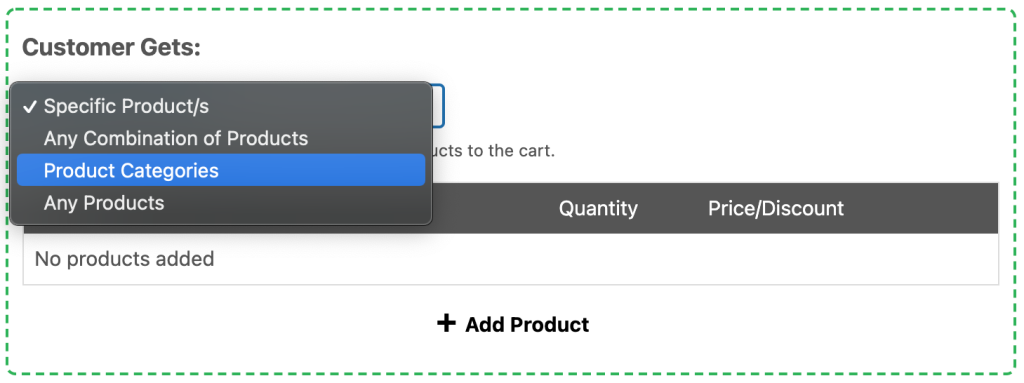
Затем добавьте ту же категорию, которую вы выбрали на шаге 2. Количество должно оставаться равным 1 . Самый простой способ установить параметры « Цена/скидка » — выбрать « Переопределить цену» и установить сумму на 0 . Затем нажмите на кнопку « Добавить »:
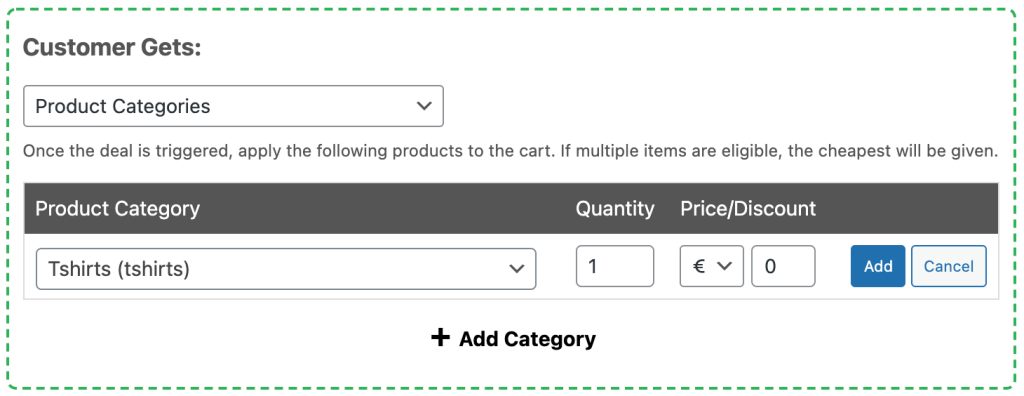
Чтобы разбить все, что мы сделали в нашем примере до сих пор, мы установили триггер, чтобы клиенты могли претендовать на нашу сделку 2 по цене 1, когда они добавляют хотя бы один продукт из категории футболок в свои корзины. Когда они это сделают, они получат еще один предмет из категории футболок по цене 0 долларов США.
Шаг 4. Установите частоту скидок и уведомления.
Установив триггер и скидку, прокрутите вниз до раздела « Дополнительные настройки ». Здесь выберите, будет ли ваша сделка 2-к-1 повторяться:
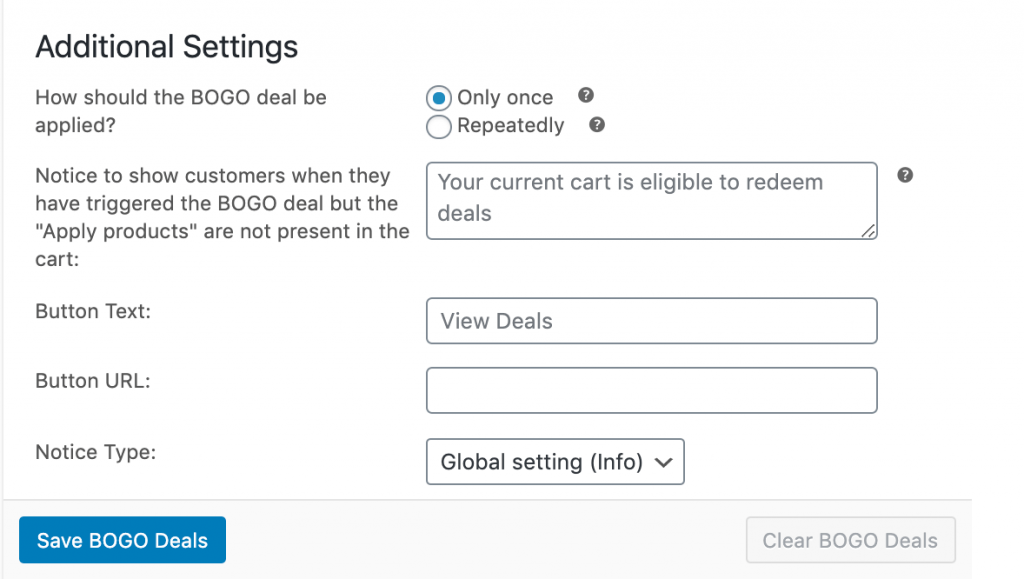
Если вы включите эту опцию, клиенты будут продолжать получать дополнительный бесплатный товар каждый раз, когда они будут соответствовать вашему триггеру. Так, в нашем примере покупатели, купившие две рубашки, получат еще две бесплатно, те, кто купит три рубашки, получат три бесплатно и так далее. Это отличный способ переместить товар в избытке.
Вы также можете написать собственное сообщение, которое будет отображаться, когда клиенты активируют ваш триггер, и персонализировать кнопку, на которую они могут нажать, чтобы увидеть более подробную информацию. Сохраните сделку с BOGO, когда закончите.
Шаг 5: Добавьте условия корзины
Есть еще одна вещь, которую вам нужно сделать перед запуском сделки 2-for-1. Раздел условий корзины в нижней части экрана должен соответствовать триггеру, который вы создали ранее.
Для нас это означает добавление всего одного условия:
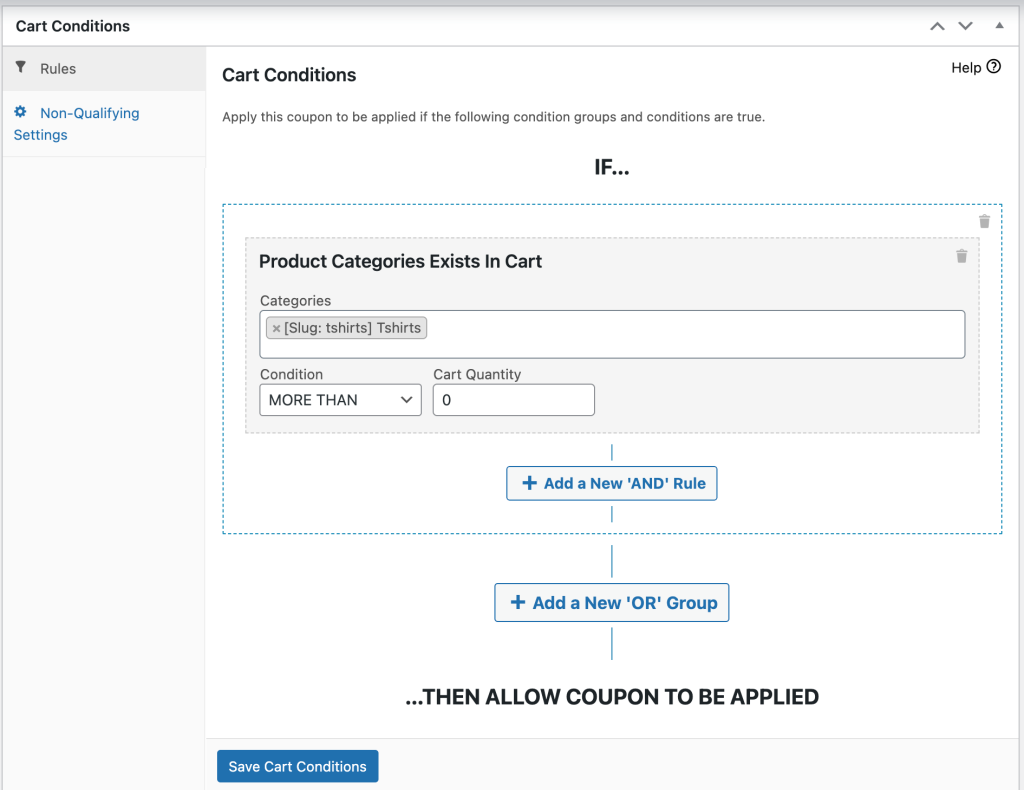
Товар из категории футболки должен быть в корзине покупателя. Если это условие выполнено и клиент ввел код купона, который вы создали на шаге 1, он увидит уведомление, информирующее его о том, что он имеет право на участие в сделке:
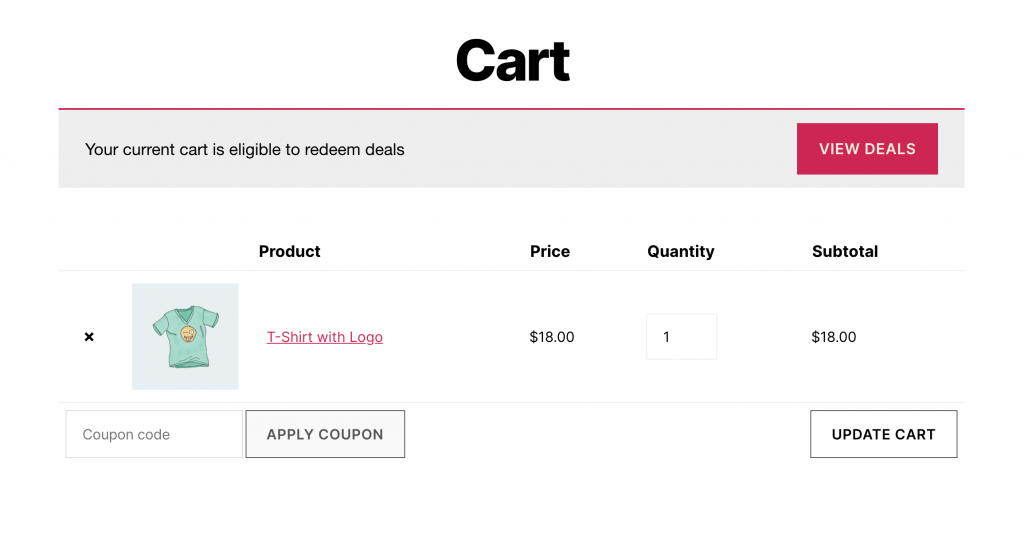
Затем они могут добавить вторую футболку в свою корзину, и скидка будет применена:
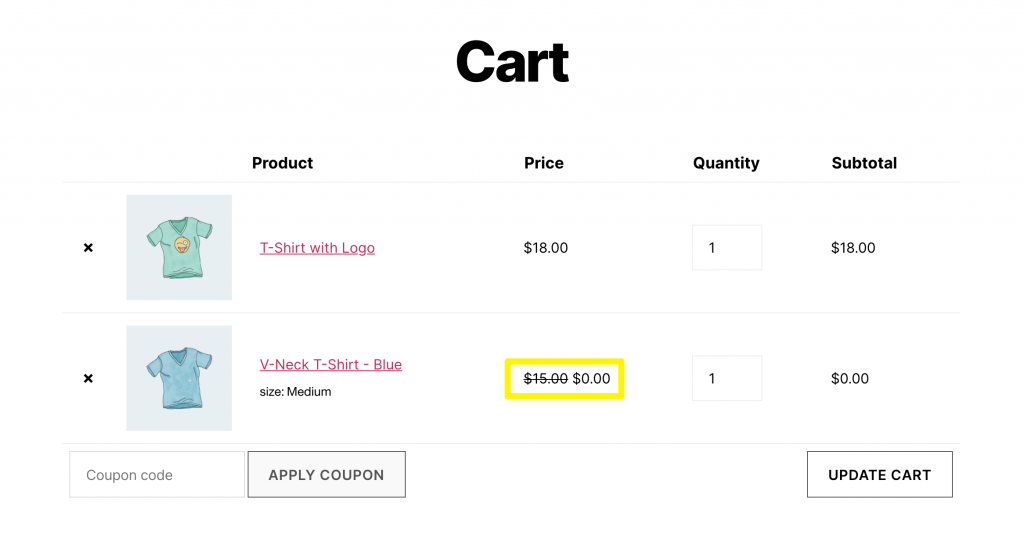
Вы также можете изменить свою сделку «2 по цене 1», чтобы автоматически применять скидку и уведомлять соответствующих клиентов, даже если у них нет вашего кода купона.
Вывод
Независимо от специализации вашего сайта электронной коммерции, предложение случайной сделки «2 по цене 1» может стать разумной стратегией для стимулирования продаж. Это также может помочь вам разгрузить продукты в определенных категориях, если у вас их затоварение, или что нужно прекратить некоторые товары.
В этом посте мы объяснили, как использовать расширенные купоны для создания сделки «2 по цене 1» для категории продуктов в WooCommerce:
- Создайте новую сделку BOGO.
- Установите триггер купона.
- Выберите тип скидки.
- Установите частоту скидок и уведомления.
- Добавьте условия в корзину.
У вас есть вопросы о том, как добавить сделку 2 по цене 1 в WooCommerce? Оставьте их для нас в разделе комментариев ниже!
